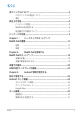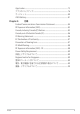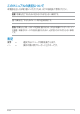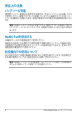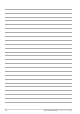ASUS MeMO Pad ユーザーマニュアル ASUSは環境に優しい製品・パッケージ作りに取り組んでおり、環境に及ぼす影 響を最小限に抑えると同時に、消費者の安全と健康への配慮を行っておりま す。二酸化炭素の排出量削減のため、ユーザーマニュアルのページ数を削減しま した。 ユーザーマニュアル完全版および関連情報は、本機に収録のユーザーマニュア ル、またはASUSのサポートサイトをご参照ください。 http://support.asus.com/ http://www.asus.co.
J7685 2013年4月 Copyrightについて バックアップの目的で利用する場合を除き、本書に記載されているハードウェア・ソフト ウェアを含む、全ての内容は、ASUSTeK Computer Inc.
もくじ 本マニュアルについて..........................................................................6 このマニュアルの表記について.........................................................................7 表記 ......................................................................................................................7 安全上の注意.........................................................................................8 バッテリーの充電.....................................................................................................
ネットワークへの接続........................................................................31 Wi-Fi ネットワークへの接続.............................................................................31 Bluetoothを使用する...........................................................................................32 アプリの管理.......................................................................................34 アプリのショートカットの作成......................................................................34 アプリ情報..................................
App Locker...............................................................................................................73 アプリのバックアップ.........................................................................................76 ウィジェット...........................................................................................................80 ASUS Battery............................................................................................................
本マニュアルについて このマニュアルには本機のハードウェアとソフトウェアについての説明が記載さ れており、以下のChapterから構成されています。 Chapter 1:ハードウェアのセットアップ 本機のハードウェアとコンポーネントについての説明が記載されてい ます。 Chapter 2: MeMO Padを使用する 本機の使用方法についての説明が記載されています。 Chapter 3: Android®環境で使用する 本機でのAndroid®の使用方法についての説明が記載されています。 Chapter 4: プリインストール済みのアプリ 本機にプリインストールされたアプリについての説明が記載されてい ます。 Chapter 5:付録 製品の規格や海外の法令についての説明が記載されています。 6 ASUS MeMO Pad ユーザーマニュアル
このマニュアルの表記について 本製品を正しくお取り扱いいただくため、以下の表記をご参照ください。 重要:作業を完了するために従わなければならない事項です。 注:作業を完了するためのヒント等の追加情報です。 警告:作業を行う際、人体への危険を避けるため、または本機のコンポーネントへ の損害、本機内のデータの消失を避けるために、必ず従わなければならない事項 です。 表記 太字 = 選択するメニューや項目を表示します。 < > = 操作の際に押すキーボード上のキーです。 K001 7
安全上の注意 バッテリーの充電 長時間バッテリー電源のみを使用する場合は、完全にバッテリーを充電してから ご使用ください。電源アダプターが本機とコンセントに接続されていれば、バッ テリーは自動的に充電されます。本機の電源がONの場合は充電時間は長くなり ます。 重要:本機のバッテリーが完全に充電されたら、電源アダプターを本機から取り外 してください。コンポーネントによっては、長時間の充電により劣化が起こる場合が あります。 MeMO Padを使用する 本機は0℃〜35℃の周囲温度でご使用ください。 高温または低音となる場所での使用は電力消費が増えバッテリーの寿命が短く なる原因となる場合があります。バッテリーの寿命を延すためにも、定められた 周囲温度の範囲内でご使用ください。 航空機内での使用について 多くの航空会社では電子機器の使用に対して規定を設けています。航空機内で の本機の使用については、各航空会社にお問い合わせください。 重要:本機をハードディスクをX線装置(ベルトコンベアー)に通すことは問題あり ませんが、磁気センサーや磁気ワンドはお避けください。 8 ASUS MeMO Pad
パッケージの内容 電源アダプター ASUS MeMO Pad Micro USBケーブル ユーザーマニュアル 製品保証書 注: • 付属品が足りないときや破損しているときは、お手数ですが販売店様にご連絡く ださい。 • 付属の電源アダプターは、お買い上げの地域により異なります。 K001 9
ASUS MeMO Pad ユーザーマニュアル
Chapter 1:ハードウェアのセットアップ Chapter 1: ハードウェアのセットアップ K001 11
MeMO Padの概要 前面 タッチスクリーンパネル タッチスクリーンパネル上を指またはスタイラスペンでなぞることでタッ チ操作が可能です。 光センサー 周囲の光を検出し自動的にディスプレイパネルの明るさを調節します。 インカメラ 本機内蔵の1.
背面 スピーカー/ヘッドセットポート スピーカーやヘッドホンを接続し、本機のオーディオ信号を出力します。 重要:外付けマイクはサポートしていません。 音量ボタン このボタンで音量を調節します。 オーディオスピーカー 内蔵スピーカーにより、スピーカーを追加しなくてもオーディオをお楽し みいただけます。オーディオ機能はソフトウェア制御です。 K001 13
アウトカメラ 本機内蔵の5メガピクセルカメラで、HDレベルの画像の撮影、動画の録 画が可能です。 電源ボタン 電源ボタンを2秒間ほど押すと、電源OFFの状態からは電源がONに、スタ ンバイモードからはシステムが復帰します。 本機の電源をOFFにするには、電源ボタンを約2秒間押し、 「電源を切 る」→「OK」の順にタップします。 本機をロック、またはスタンバイモードにするには、電源ボタンを軽く押 します。 システムからの応答がなくなった場合は、電源ボタンを約10秒間押し、強 制終了してください。 重要: • 本機の操作を15秒以上を行わないと、システムは自動的にスタンバイ モードに移行します。 • システムの強制終了を行うと、プログラムで保存していないデータは失わ れる場合があります。重要なデータは定期的にバックアップを取ることを お勧めします。 マイク ビデオ会議、ナレーション、簡単な録音などの用途に使用することができ ます。 Micro USB ポート このポートを使用して本機への電源供給とバッテリーの充電を行うこと ができます。また、コンピューターと本機でのデータ転送も可能です。 注:本機をコンピ
microHDMIポート microHDMI(High-Definition Multimedia Interface)対応デバイスを接 続します。著作権保護技術の1つであるHDCP(High-bandwidth Digital Content Protection)にも対応していますので、HD DVD、Blu-ray等の著 作権保護コンテンツの再生も可能です。 microSDカードスロット 本機には数種類のフラッシュメモリーカード(microSD、microSDHC、 microSDXC)を書き込み、読み取ることのできる高速のカードリーダーが 内蔵されています。 リセットホール システムからの応答がなくなった場合は、クリップ等の尖ったものでリ セットホールを押して強制終了します。 重要:システムの強制終了を行うと、プログラムで保存していないデータは 失われる場合があります。重要なデータは定期的にバックアップを取るこ とをお勧めします。 K001 15
ASUS MeMO Pad ユーザーマニュアル
Chapter 2: MeMO Padを使用する Chapter 2: MeMO Padを使用する K001 17
MeMO Padのセットアップ 本機の充電 手順 USBケーブルを電源アダプターに接続します。 Micro USBコネクターを本機に接続します。 電源アダプターを電源コンセントに接続します。 初めてバッテリーを使用する場合は、バッテリーを完全に充電してから ご使用ください(約8時間)。バッテリーの寿命を延ばすことに繋がり ます。 重要: • 必ず付属の電源アダプターとUSBケーブルを使用して本機を充電してください。そ れ以外の電源アダプターを使用した場合、本機の故障の原因となります。 • 本機の充電の前に、プラグ、アダプター、USBケーブルの保護フィルムを剥がして ください。故障や火災の原因となり危険です。 • 電源アダプターを電源コンセントに接続する際は、入力定格が適切かどうかをご 確認ください。アダプターの出力電圧は DC5V、2Aです。 • 本機のバッテリーが完全に充電されたら、電源アダプターを本機から取り外して ください。コンポーネントによっては、長時間の充電により劣化が起こる場合が あります。 • 本機を電源アダプターに接続しているときは、電源コンセントや電源タップの近 くでご使用くださ
注: • 本機をコンピューターのUSBポートに接続すると、本機がスリープ(スクリーンが OFF)状態または電源がOFFの時に充電されます。 • USBポートからの充電は、通常の充電方法より時間がかかります。 • コンピューターのUSBポートからの供給電力が十分でない場合は、本機をコンセ ントに接続し充電することをお勧めします。 本機の電源をONにする 本機の電源をONにするには、電源ボタン を約2秒間押します。 K001 19
本機での操作 タッチパネルで次の操作を行い、アプリの起動や設定画面の操作を行います。 ドラッグ/タップ&ホールド/長押し •• アプリを移動するには、アプリをタップしたまま移動先までドラッグしま す。 •• メイン画面からアプリを削除するには、アプリをタップ&ホールドし画面 の上までドラッグします。 •• スクリーンショットを撮るには、 をタップ&ホールドします。 注:この設定を有効にするには、 →「ASUS カスタマイズ設定」で「マルチタ スクボタンを長押しして、スクリーンショットをキャプチャする」を選択します。 File Manager Play Polaris Office My Library Lite Gmail MyCloud 20 Play SuperNote App Locker MyNet asus@vibe ASUS MeMO Pad ユーザーマニュアル
タップ/タッチ •• アプリを起動するには、アプリをタップします。 •• ファイルマネージャーでファイルをタップし開きます。 ズームアウト タッチパネル上で2本の指先の間隔を狭めます。 K001 21
ズームイン タッチパネル上で2本の指先の間隔を広げます。 スワイプ(なぞる) 指を左または右方向になぞると、画面表示が切り替わります。書籍参照時では ページが切り替わります。 22 ASUS MeMO Pad ユーザーマニュアル
HDMI対応ディスプレイの接続 手順 microHDMIコネクターを本機のHDMIポートに接続します。 HDMIケーブルをHDMI対応ディスプレイのHDMIポートに接続します。 K001 23
ASUS MeMO Pad ユーザーマニュアル
Chapter 3: Android®環境で使用する Chapter 3: Android®環境で使用する K001 25
初めて使用する 本機を初めて起動するときは、Android® のセットアップ画面が表示されます。画 面の指示に従って、セットアップを実行してください。 初めて使用する 1. 本機の電源をONにします。 2. 使用する言語を選択し、 「次へ」をタップします。 3. ワイヤレスネットワークを選択し、 「次へ」をタップします。選択しない場合 は、 「スキップ」をタップします。 4. データ同期の設定をし、 「次へ」をタップします。 5. 画面上の指示に従い次の設定を行います。 • Googleアカウント • Googleの設定とサービス 6. 現在地の日時を設定し、 「次へ」をタップします。 7.
クイックカメラモード カメラモードに切り替えるには、ロックアイコンをタップ&ドラッグし円の外に出 して、カメラアイコンの中に入れます。 Google Now ロックアイコンをタップ&ドラッグし、Googleアイコンまで移動します。 K001 27
Google Now Google Nowは天気予報や近くにあるレストラン、フライトスケジュール、予定や イベント等の情報を、ウェブ履歴や同期したカレンダー、お知らせなどに応じて 表示することができます。 28 ASUS MeMO Pad ユーザーマニュアル
ホーム画面 Google テキスト検索を 開く Google 音声検索を開く 日時、お天気情報、アラーム。アラーム、 場所、更新頻度等、お天気ウィジェット の設定をカスタマイズするには、ここを タップ。 すべてのアプリ 画面 メールボックスを表 示。お買い上げ後初 めてタップするとメー ルアカウント設定画 面が開きます。それ以 降はタップするとメー ルボックス内のメー ルの閲覧を行うこと ができます。 実行中のアプリを表示 ホーム画面に戻る アプリのショート カット 通知エリア、設定 前の画面に戻る K001 29
画面表示 内蔵の重力センサーとジャイロスコープにより、本機を回転させると画面表示も それに応じてポートレートまたはランドスケープに自動的に切り替わります。ポー トレート表示とランドスケープ表示を切り替えるには、本機を右または左に回転 させるか、水平または垂直に傾けます。 ランドスケープ ポートレート 30 ASUS MeMO Pad ユーザーマニュアル
Manager 画面の向きを固定する 初期設定では、本機を回転させると画面の表示向きもポートレートまたはランド スケープに自動的に切り替わります。 次の手順で画面の自動回転を無効にすることができます。 1. ホーム画面の右上の 2.
r r Bluetoothを使用する Bluetooth機能のON/OFFの切り替え Bluetoothはワイヤレス規格の1つで、短距離間でのデータ通信が可能です。 Bluetoothはスマートフォンやコンピューター、タブレットデバイス、ヘッドセット 等の多くの製品で採用されています。 Bluetoothは近距離にある複数のデバイス間でデータ通信を行う際に非常に便 利です。 Bluetoothデバイスに初めて接続する際は、本機とのペアリングを実行する必要 があります。 注:バッテリーの電力消費を抑えるため、Bluetooth接続を使用しないときは、 Bluetooth接続をOFFにすることをお勧めします。 本機でBluetoothのON/OFFを切り替えるには、次のいずれかの手順を行います。 をタップし、すべてのアプリ画面を開き、 • Play をタップします。 Bluetoothスイッチをスライドし、ONに切り替えます。 • 通知エリアをタップし「ASUSクイック設定」パネルを表示し、 Polaris Office My Library Lite Play をタップ します。
3. Bluetoothデバイスの準備ができる前に本機がスキャンを終了した場合は、 「デバイスの検索」をタップします。 4. 利用可能なデバイスのリストからペアリングを行うBluetoothデバイスをタッ プします。画面上の指示に従ってペアリングを行います。必要に応じデバイス の取扱説明書をご参照ください。 本機とBluetoothデバイスの接続 ペアリングが1度完了すると、Bluetooth信号受信範囲であれば手動で簡単に再 接続できます。 手順 Bluetoothスイッチをスライドし、ONに切り替えます。 2. 「使用可能なデバイス」のリストからペアリング済みのデバイスをタップします。 Polaris Office Library Lite My Library Lite Play ペアリングの解除とBluetoothデバイスの設定 手順 1.
アプリの管理 アプリのショートカットの作成 ホーム画面にアプリのショートカットを作成することができます。 手順 1. をタップし、すべてのアプリ画面を開きます。 le Manager Play 2.
アプリをホーム画面から削除する ホーム画面のアプリやショートカットを削除することができます。 手順 1. アプリを「× 削除」が表示されるまでタップ&ホールドします。 2.
アプリフォルダー フォルダーを作成し、ホーム画面のショートカットを整理することができます。 手順 1. ホーム画面でアプリまたはショートカットをタップし、黒い円が表示され るまで他のアプリまたはショートカットの上にドラッグします。 注: • 作成したフォルダーは黒い円の中に表示されます。 • フォルダーには複数のアプリを追加することができます。 2.
最近使用したアプリ この画面には最近使用したアプリのショートカットが表示されます。使用したア プリを再度開く、またアプリを切り替えるときに便利です。 手順 1. Play 2.
実行中のアプリを表示 1. アプリをタップ&ホールドしてメニューを表示します。 2.
タスクマネージャー ASUSタスクマネージャーは起動中のアプリをリスト表示し、各アプリの使用状況 を%で表示します。起動中のアプリを選択して終了することもできます。また一 括で全てのアプリを終了することもできます。 タスクマネージャーの管理 1. File Manager をタップしすべてのアプリ画面を開きます。 「ウィジェット」をタップし ウィジェットメニューを表示します。 Play 2.
3. ウィジェットをタップ&ホールドすると、ウィジェットのサイズを調整すること ができます。上下にドラッグするとタスクのリストが完全に表示されます。 4.
Manager ファイルマネージャー 内部ストレージまたは外付けストレージ内のデータへのアクセス、管理を行うこ とができます。 内部ストレージへのアクセス 内部ストレージへのアクセス: 1. をタップし、すべてのアプリ画面を開きます。 2. をタップし左パネルの「内部ストレージ」をタップし、本機の内部スト Play Polaris Office レージのコンテンツから項目を選択して参照します。microSDカードが挿入 されている場合は、 「MicroSD」をタップするとmicroSDカード内のコンテン ツを参照することができます。 My Library Lite mail Cloud Play SuperNote App Locker MyNet asus@vibe 3.
File Manager Play 外付けストレージへのアクセス 外付けストレージへの直接アクセス Polaris Office 1. ホーム画面の右下にある My Library Lite をタップし、通知ボックスを表示します。 Gmail MyCloud Play SuperNote App Locker MyNet asus@vibe 2.
コンテンツのカスタマイズ ファイルマネージャーで内部ストレージまたは外付けストレージ内のコンテンツ をコピー、切り取り、削除することができます。 ファイルまたはフォルダーの脇にあるボックスにチェックを入れると画面右上に アクションバーが表示されます。ファイルやフォルダーのカスタマイズはこのアク ションバーで行います。 アクションバー 注: • はファイルを選択したときだけ表示されます。 • ファイルを選択し、移動先までドラッグすることもできます。 K001 43
設定 本機の各設定を行います。 設定項目:無線接続、ハードウェア、パーソナル、アカウントとシステム。 設定画面の起動方法は2つあります。 1.
2.
ASUSクイック設定調整パネル いずれかのアイコンをタップし、機能の有効/無効を切り替えます。 省電力 パフォーマンスモード バランスモード サイレントモード Wi-Fi 画面自動回転 Bluetooth GPS 自動同期 有効にすると、アイコンと ベースラインが点灯 注: • バランスモード(デフォルト):最適なバッテリーの状態とパフォーマンス設定。 • パフォーマンスモード:最適なシステムパフォーマンス(消費電力は増加)。 • 省電力モード:消費電力を抑える設定。 46 ASUS MeMO Pad ユーザーマニュアル
通知パネル クイック設定パネルで表示され、アプリの更新、着信メール、ユーティリティの状 態を通知します。 注:通知を左または右になぞるとリストから削除されます。 K001 47
本機の電源をOFFにする 次のいずれかの手順で本機の電源をOFFにすることができます •• 電源ボタンを約2秒間押し、メッセージが表示されたら「電源を切る」をタッ プし「OK」をタップします。 •• システムからの応答がないときは、電源ボタンを約10秒間押し続けるとシス テムを強制終了することができます。 重要:システムの強制終了を行うとデータが消失する場合があります。重要なデー タは定期的にバックアップを取ることをお勧めします。 本機をスリープモードにする 本機の電源ボタンを1度押します。 48 ASUS MeMO Pad ユーザーマニュアル
Chapter 4: プリインストール済みのアプリ Chapter 4: プリインストール済みのアプリ K001 49
ris Office cker プリインストール済みのアプリ Playミュージック Playミュージックは音楽ファイルの一括管理が可能な統合型インターフェースで す。内部ストレージまたは外付けストレージに保存した音楽ファイルを再生する ことができます。 全てのオーディオファイルをランダム再生することができます。また、フリップし てアルバムを選択することもできます。 Play ホーム画面で My Library Lite をタップし、音楽ファイルを再生します。 Play オーディオファイルの並べ替え SuperNote Playミュージックの設定 音楽ファイルの検索 MyNet asus@vibe 注: 本機がサポートするオーディオ/ビデオコーデック: 50 • デコーダー オーディオコーデック: AAC LC/LTP, HE-AACv1(AAC+)、HE-AACv2(enhanced AAC+)、AMR-NB、 AMR-WB、MP3、FLAC、MIDI、PCM/WAVE、Vorbis、WAV a-law/mu-law、 WAV linear PCM、WMA 10、WMA
カメラ カメラアプリを使用すれば本機で写真撮影、録画が可能です。 File Manager Play カメラを起動するには、ホーム画面の Polaris Office My Library Lite をタップします。 Play 注:画像ファイル、動画ファイルはギャラリーに自動的に保存されます。 カメラモード Gmail MyCloud SuperNote App Locker asus@vibe MyNet モード切替 モードの設定 効果設定 画像サイズ 露出 ホワイト バランス ディスプレイの 設定 ズーム スライダー シャッター ボタン カメラスイッチ カメラの設定 プレビュー ビデオモード モードの設定 効果設定 動画の画質 露出 ホワイト バランス ディスプレイの 設定 カメラの設定 K001 モード切替 ズーム スライダー キャプチャー ボタン カメラスイッチ プレビュー 51
ギャラリー ギャラリーでは画像の参照や動画の再生が可能です。また、本機に保存した画像 や動画ファイルの編集、共有、削除も可能です。スライドショーの再生や画像/動 画ファイルの選択も可能です。 File Manager ギャラリーを起動するには、ホーム画面の Play をタップします。 Polaris Office My Library Lite Play ギャラリーメイン画面 Gmail SuperNote 写真やビデオの並 び替え カメラのクイック 起動 MyCloud 52 App Locker asus@vibe 設定 ASUS MeMO Pad ユーザーマニュアル MyNet
アルバムの共有と削除 アルバムを供給するには、アルバムをタップ&ホールドしてツールバーを画面上 部に表示します。選択したアルバムはインターネットを通じてアップロード、共有 が可能です。不要なアルバムは削除することができます。 ツールバー 選択したアルバムを ASUS Webstorage、Bluetooth®、 Picasa®、Google+®、Gmail®で共有。 選択したアルバムを削除。 K001 53
画像の共有、削除、編集 画像をタップし開き、画面上をタップしてツールバーを起動すると、画像の共有 や削除、編集が可能です。 画像の共有 File Manager Play 手順 1. ギャラリー画面から共有したい画像が保存されたアルバムを開きます。 Polaris Office My Library Lite 2. タップして選択し、 Play をタップし画像の共有を行うアプリを選択します。 Gmail SuperNote MyCloud App Locker MyNet asus@vibe 複数の画像を共有する Play 1. ギャラリー画面から共有したい画像が保存されたアルバムを開きます。 2. 画像を1枚タップし、他の画像もタップします。 Polaris Office 3.
is Office cker 画像の編集 File Manager Play 手順 1. ギャラリー画面から編集したい画像が保存されたアルバムを開きます。 Polaris Office My Library Lite Play 2. 画像をタップして開き、 をタップし「編集」をタップします。 3. 編集ツールで画像を編集します。 Gmail SuperNote 前の画面に戻る 保存 asus@vibe App Locker MyCloud 取り消す やり直す MyNet 編集ツール 画像の削除 File Manager Play 手順 1. ギャラリー画面から削除したい画像が保存されたアルバムを開きます。 2. 画像を1枚タップして開き、 をタップします。 3. 「OK」をタップします。 Polaris Office My Library Lite Gmail Play SuperNote MyNet 複数の画像を削除する Play 1. ギャラリー画面から削除したい画像が保存されたアルバムを開きます。 2.
r ウィジェット「ギャラリー」へのアクセス 「フォトギャラリー」ウィジェットでホーム画面から直ぐにお気に入りの画像やア ルバムにアクセスすることができます。 ホーム画面でウィジェットを表示する をタップしすべてのアプリ画面を開きます。 1. Play 2. 「ウィジェット」タブをタップし、ウィジェットメニューを表示します。 3. 「フォトギャラリー」をタップ&ホールドし、ウィジェットボックスをホーム画 面に移動し、 「画像の選択」メニューボックスを表示します。 4.
メール POP3アカウント、IMAPアカウント、Exchangeアカウントを追加し、メールを作 成、送受信、参照をすることができます。 重要:メールアカウントの追加、メールの送受信の際は、インターネット接続が必要 となります。 メールアカウントの作成 手順 Play 1. Manager をタップしすべてのアプリ画 面を開きます。 Play Play 2. Polaris Office をタップし、アプリ「メール」 My Library Lite を起動します。 3. メールアドレスとパスワードを入 力し、 「次へ」をタップします。 SuperNote mail Cloud Play MyNet SuperNote App Locker MyNet 注:本機が受信/送信メールサー バー設定を自動的にチェックしま す。しばらくお待ちください。 asus@vibe 4.
r 5. 発信メッセージに表示させたい アカウント名を入力し、 「次へ」を タップし受信箱にログインします。 メールアカウントの追加 手順 Play をタップしすべてのアプリ画面を開きます。 1. Play 2. 3.
Gmail GmailではGmailアカウントの新規作成、メールの送受信、メールの参照、同期 を行うことができます。このアプリを有効にすると、Googleアカウントの入力が 必要な他のGoogleアプリにもアクセスできます(Playストア等)。 File Manager Play Polaris Office Gmailアカウントの作成 My Library Lite Play Gmailアカウントをセットアップする: 1. ホーム画面で Gmail をタップします。 SuperNote MyNet 2. 「既存のアカウント」をタップし Gmailアカウントとパスワードを 入力し、 「サインイン」をタップし ます。 MyCloud App Locker asus@vibe 注: • Googleアカウントをお持ちでない場合は、 「新しいアカウント」をタップします。 • サインインの際は、本機がGoogleサーバーと通信しアカウントを作成します。完 了するまでしばらく時間がかかります。 3.
Playストア PlayストアではGoogleアカウントを使用し、各種ゲームやアプリをダウンロード することができます。 重要:GoogleアカウントでPlayストアにアクセスすることができます。 Playストアにアクセスする 手順 1. ホーム画面で File Manager をタップします。 Play 2. Googleアカウントをお持ちの場合は、 「既存のアカウント」をタップしメール アカウントとパスワードを入力します。アカウント未作成の場合は「新しいア カウント」をタップし、画面上の指示に従ってアカウントを作成します。 3.
Manager マップ 施設の検索や、地図の参照、目的地の確認等に使用することができます。また、 現在地付近にあるスポットにチェックインし、他のユーザーとそのスポットに関す る情報を共有することもできます。 Googleマップを使用する 手順 Play をタップしすべてのアプリ画面を開き、 1. Polaris Office Play My Library Lite Play をタップします。 2.
MyLibrary Lite 書籍を管理するための多機能インターフェースです。ジャンルや本棚で購入した 書籍の整理することができます。 File Manager MyLibrary Liteを起動するには をタップします。 Play をタップしすべてのアプリ画面を開き、 File Manager Play Polaris Office My Library Lite 注:MyLibraryがサポートする書籍のファイル形式は「ePub、PDF、TXT」です。 Polaris Office My Library Lite Play Gmail Gmail SuperNote MyCloud MyNet App Locker asus@vibe MyLibrary Liteメイン画面 MyCloud App Locker asus@vibe タイトル、作者、日付、 My Arrayで整理 本棚 書籍検索 書籍の移動、削除 詳細設定 選択した本棚に保 存した書籍 最後に読んだ書籍 62 ASUS MeMO Pad ユーザーマニュアル Pl
書籍の閲覧 指を右から左になぞれば次のページに、左から右になぞれば前のページに切り 替わります。 チャプターリスト 音声機能 マーカー キーワード検索 ズームアウト ズームイン ブックマークの挿入 ブックマークリスト、 デイ/ナイトモード ページスクロール ページをめくる 次のページを開くには画面上を右から左へなぞります。前のページに戻るには左 から右になぞります。 K001 63
te ブックマークの挿入 ブックマーク機能を使用すれば、最後に読んだページを簡単に開くことができます。 Play File Manager Play 手順 Play 1. 画面上をタップしツールバーを起動します。 をタップしページにブックマークを挿入します。ブックマークは複数ペー 2. ジに挿入することができます。 Polaris Office SuperNote My Library Lite Play MyNet 3.
注釈を表示する ページ上の単語やフレーズの定義の参照、メールでの共有、音声機能での再生等 が可能です。 単語の注釈 アクションバー K001 65
フレーズの注釈 アクションバー 手順 1. アクションバーと辞書が表示されるまで、使用する単語またはフレーズをタッ プ&ホールドします。 注:フレーズをマークするには、単語を長押ししたままスライドします。フレーズを 選択した場合、辞書は表示されません。 2. アクションバーには次のオプションがあります。 a. 「ハイライト」をタップし単語またはフレーズをマークします。 b. 「注釈」をタップし、選択した単語またはフレーズを記録します。 c. 「音声機能」をタップすると、選択した単語やフレーズが再生されます。 d. 「コピー」をタップし選択した単語またはフレーズをコピーし、テキストア プリに貼り付けることができます。 e.
File Manager Play SuperNote SuperNoteではメモや落書き、画像のスクリーンショットや画像の挿入、録音や 動画撮影などが簡単に行えます。 Polaris Office My Library Lite Play ASUS WebStorageアカウントでノートを共有することもできます。 SuperNoteを起動するには、ホーム画面から SuperNote メイン画面 MyCloud → File Manager Gmail App Locker asus@vibe Polaris Office Play SuperNote My Library Lite ノートの選択、削除、エクスポート (PDFまたはSuperNote ノートの新規作成 フォーマット) タイプ別に表示 MyNet Play ノートの検索 設定、バック MyNet アップ、復元 Gmail MyCloud をタップします。 SuperNote App Locker asus@vibe 全てのノート ノートをASUS WebStorageアカウ ントにアップロー
SuperNote Notebook ブックマークの挿入 前の画面へ ページの削除 ノートの検索 ページの追加 共有とエクスポート 設定 ツールバー ページの切り替え モードの設定 ページ番号 注:「書く」モード、 「描く」モード、 「タイプ」モードをタップすると、モードの設定と ツールバーの表示内容が変化します。 68 ASUS MeMO Pad ユーザーマニュアル
ノートのカスタマイズ SuperNoteでは様々な効果が用意されています。ツールバーの各種効果を使用 し、ノートをカスタマイズすることができます。 注:ツールバーの設定内容は選択したモードにより異なります。 手順 1. SuperNote メイン画面でカスタマイズするノートをタップします。 2. 「書く」をタップすると、手書き入力が可能です。 「タイプ」をタップすると キーパッドで活字を入力することができます。 「描く」をタップすると、絵 を描くことができます。 注: • 「書く」モードでは、ツールバーの「ベースライン」をタップすると罫線が表 示されます。 • 「書く」モード、 「タイプ」モードでは、 「色」をタップするとテキストの色変 更が、 「太字」をタップするとテキストの太さの変更が可能です。 • 「描く」モードでは、 「ブラシ」をタップすると筆跡や筆圧、不透明度、色を 選択することができます。 3. テキストイメージやメディアファイルを挿入するには、 「挿入」をタップし挿 入したいファイルのタイプをタップし選択します。 4.
SuperNote 読み込み専用モード 読み込み専用モードを起動するには、 ライドするとページが切り替わります。 をタップします。指を上または下にス 編集モードを 起動 ノートの名前変更 手順 1. SuperNoteメイン画面でファイルをタップ&ホールドし、 「名前変更」を タップします。 2. ファイル名を入力し「OK」をタップします。 ノートの非表示 手順 1. SuperNoteメイン画面でファイルをタップ&ホールドし、 「ロックし隠す」を タップします。 2.
ノートの削除 手順 1. SuperNoteメイン画面でファイルをタップ&ホールドし、 「削除」をタップし ます。 2.
Gallery Polaris Office Camera My Library Lite Play Music Maps AudioWizard Email AudioWizardでは本機のサウンドモードをカスタマイズし、用途に合ったクリア なサウンドを提供します。 Gmail SuperNote Audio Wizardを起動するには、ホーム画面の MyCloud File Manager MyPainter App Locker My Library Lite Gmail MyCloud をタップし App Backup SuperNote Lite Play AudioWizard をタップします。 ASUS Studio BuddyBuzz Polaris Office AudioWizardの 無効化 asus@vibe MyNet Play SuperNote App Locker asus@vibe MyNet プリセットモード モード選択の確認 AudioWizardの使用 手順 1.
App Locker App Lockerはアプリをロックし、他のユーザーからのアクセスを制限します。ロッ クしたアプリの起動には、パスワードの入力が必要です。 File Manager Play また、App Lockerではファイル保護機能により、特定のファイルやフォルダーへ のアクセスを制限することもできます。 Polaris Office My Library Lite Play App Lockerを使用する App Lockerを使用する: 1. ホーム画面の Gmail SuperNote をタップし File Manager Play MyCloud App Locker MyNet をタップします。 asus@vibe 2. 「開始」をタップし、パスワードを設定し 「OK」をタップします。 Polaris Office My Library Lite Gmail Play SuperNote MyNet 3.
App Locker画面 詳細設定 ロックするアプリの 選択。 注: • ロックしたアプリはホーム画面とすべてのアプリ画面でロック済みアイコンとして 表示されます。 • App Lockerを無効にする場合は、 のチェックを外してください。 74 をタップし「App Lockerを有効にする」 ASUS MeMO Pad ユーザーマニュアル
ファイルの保護 表示するファイル/フォルダーの参照 非表示にするファイル/フォルダーの選択 選択したファイル/フォル ダーの削除 ファイル/フォルダー の選択解除 ファイル/フォルダー の追加 非表示に追加したファイル/ フォルダーのリスト K001 75
Polaris Office My Library Lite Play アプリのバックアップ インストールしたアプリと内部ストレージまたは外付けストレージ内の関連デー タのバックアップを取ります。バックアップデータは外付けストレージにコピーさ れます。また、バックアップしたアプリとデータをファームウェア更新後に復元す ることができます。 Gmail アプリのバックアップを行うには、ホーム画面の します。 MyCloud をタップし、 重要: Polaris Office asus@vibe App Locker File Manager をタップ Play My Library Lite Play • アカウント認証が必要なアプリの復旧はできません。 • アプリとデータのバックアップファイルを複製する場合は、アプリとデータの バックアップを行う前にmicroSDカードをmicroSDカードスロットに挿入してく ださい。 Gmail バックアップリスト画面 MyCloud SuperNote App Locker MyNet asus@vibe アプリとデータ
3. バックアップファイルに名前を付 け、 「OK」をタップします。 注:バックアップファイルのコピー を保存する場合は、 「バックアップ ファイルのコピー先」を選択し、保 存先フォルダーを選択します。 4. バックアップファイル用のパス ワードを設定し、 「OK」をタップ します。 5. 「OK」をタップしアプリケーショ ンのバックアップを開始します。 6.
バックアップリスト バックアップファイルの削除 バックアップファイル を全て選択 ファイルマネージャー の起動 バックアップファイル のリスト アプリとデータの復元 手順 1. アプリバックアップのメイン画面の左メニューから「復元リスト」をタップし、 バックアップファイルをリスト表示します。 2.
3. バックアップファイル作成時に 設定したパスワードを入力し、 「OK」をクリックします。 4. 復元したいファイルを選択し、 「OK」をタップします。 5. 「OK」をタップし、システム内の アプリを復元します。 6.
ウィジェット ウィジェットはホーム画面のアプリへのショートカットとして機能します。 ウィジェットを参照するには、ホーム画面の タップします。 をタップし、 「ウィジェット」を File Manager Play ウィジェットをホーム画面に表示する Polaris Office My Library Lite Play ウィジェット画面をスクロールし、ホーム画面に表示させたいウィジェットを探し ます。ウィジェットをタップ&ホールドし、そのままホーム画面にドラッグします。 重要: Gmail SuperNote MyNet • ウィジェットを使用する前に、追加タスク(登録や有効化)を促すメッセージが 表示される場合があります。 MyCloud App Locker asus@vibe • 画面上にウィジェットを移動する場所が足りない場合は、ウィジェットは追加さ れません。 ウィジェットをホーム画面から削除する ホーム画面上のウィジェットを「× 削除」が表示されるまでタップ&ホールドしま す。そのまま「× 削除」にドラッグし、ホーム画面から削除します。 ホーム画面から ウィジェ
ASUS Battery ASUS Batteryは本機と接続したアクセサリーのバッテリーの状況を参照できる ウィジェットです。 ASUS Batteryウィジェットを参照するには、ホーム画面の ジェット」をタップします。 をタップし、 「ウィ File Manager Play ASUS Batteryウィジェットをホーム画面に表示する Polaris Office My Library Lite Play ウィジェット画面をスクロールし、ASUS Batteryウィジェットを探します。ウィ ジェットをタップ&ホールドし、そのままホーム画面にドラッグします。 Gmail MyCloud SuperNote App Locker asus@vibe 注:MeMO Padのバッテリーの状態はASUSクイック設定とタスクトレイでも参照す ることができます。詳細はASUSクイック設定とタスクトレイに関するセクションを ご参照ください。 K001 81 M
ASUS MeMO Pad ユーザーマニュアル
Chapter 5: 付録 Chapter 5: K001 付録 83
Federal Communications Commission Statement This device complies with FCC Rules Part 15. Operation is subject to the following two conditions: • This device may not cause harmful interference. • This device must accept any interference received, including interference that may cause undesired operation. This equipment has been tested and found to comply with the limits for a class B digital device, pursuant to Part 15 of the Federal Communications Commission (FCC) rules.
RF Exposure Information (SAR) This device meets the government’s requirements for exposure to radio waves. This device is designed and manufactured not to exceed the emission limits for exposure to radio frequency (RF) energy set by the Federal Communications Commission of the U.S. Government. The exposure standard employs a unit of measurement known as the Specific Absorption Rate, or SAR. The SAR limit set by the FCC is 1.6 W/kg.
Canada, avis d’Industrie Canada (IC) Cet appareil numérique de classe B est conforme aux normes canadiennes ICES-003 et RSS-210. Son fonctionnement est soumis aux deux conditions suivantes: (1) cet appareil ne doit pas causer d’interférence et (2) cet appareil doit accepter toute interférence, notamment les interférences qui peuvent affecter son fonctionnement. L’identifiant IC de cet appareil est 3568A-K001.
The Country Code Selection feature is disabled for products marketed in the US/Canada. For product available in the USA/Canada markets, only channel 1-11 can be operated. Selection of other channels is not possible. EC Declaration of Conformity This product is compliant with the regulations of the R&TTE Directive 1999/5/EC. The Declaration of Conformity can be downloaded from http:// support.asus.com.
CE Mark Warning CE marking for devices wireless LAN/Bluetooth This equipment complies with the requirements of Directive 1999/5/EC of the European Parliament and Commission from 9 March, 1999 governing Radio and Telecommunications Equipment and mutual recognition of conformity. The highest CE SAR value for the device is 0.654 W/Kg.
Power Safety Requirement Products with electrical current ratings up to 6A and weighing more than 3Kg must use approved power cords greater than or equal to: H05VV-F, 3G, 0.75mm2 or H05VV-F, 2G, 0.75mm2. 回収とリサイクルについて 使用済みのコンピュータ、ノートパソコン等の電子機器には、環境に悪影響を与 える有害物質が含まれており、通常のゴミとして廃棄することはできません。リサ イクルによって、使用済みの製品に使用されている金属部品、プラスチック部品、 各コンポーネントは粉砕され新しい製品に再使用されます。また、その他のコン ポーネントや部品、物質も正しく処分・処理されることで、有害物質の拡散の防 止となり、環境を保護することに繋がります。 Regional notice for Singapore This ASUS product complies with IDA Standards.
廃棄・リサイクルについて バッテリーは製造元が指定する物をご使用ください。それ以外の 物を使用した場合、爆発や本機の故障の原因となります。バッテ リー廃棄の際は電子機器の廃棄に関する地域の条例等に従ってく ださい。 禁止:本機のバッテリーを通常ゴミとして廃棄しないでください。 廃棄の際は地域の条例等に従ってください。 本機を一般ゴミとして廃棄しないでください。本機はリサイクル可 能な設計がされています。廃棄の際は電子機器の廃棄に関する地 域の条例等に従ってください。 本機を火中に投じないでくださいでください。回路をショートさせ ないでください。本機を分解しないでください。 モデル名:K001 (ME301T) Manufacturer: ASUSTeK Computer Inc. Address: 4F, No.150, LI-TE RD., PEITOU, TAIPEI 112, TAIWAN A u t h o r i s e d representative in Europe: ASUS Computer GmbH Address: HARKORT STR.
EC Declaration of Conformity We, the undersigned, Manufacturer: ASUSTeK COMPUTER INC. Address, City: 4F, No. 150, LI-TE Rd., PEITOU, TAIPEI 112, TAIWAN Country: TAIWAN Authorized representative in Europe: ASUS COMPUTER GmbH Address, City: HARKORT STR.
ASUS MeMO Pad ユーザーマニュアル